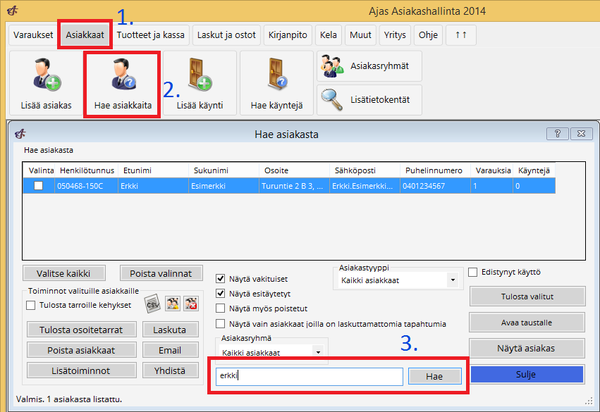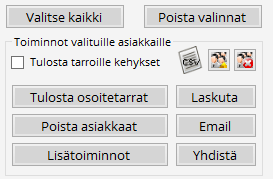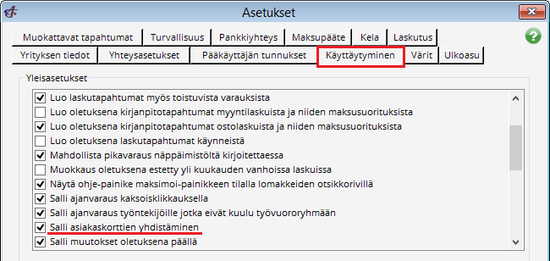Ero sivun ”Asiakkaiden haku” versioiden välillä
Ajas Asiakashallinnan ohjesivusto
(→Ohjevideo) |
(→Asiakkaiden hakulomake) |
||
| Rivi 30: | Rivi 30: | ||
<br> | <br> | ||
| − | [[Kuva: | + | [[Kuva:asiakashaku02.png]] |
* "Valitse kaikki" valitsee jokaisen asiakkaan hakutuloksista | * "Valitse kaikki" valitsee jokaisen asiakkaan hakutuloksista | ||
Versio 11. huhtikuuta 2014 kello 13.21
Ajas-ohjelma sisältää oman lomakkeen jonka avulla on helppo hakea järjestelmässä olevia asiakkaita.
Sisällysluettelo
Ohjevideo
Asiakkaiden hakulomake
1) Aloita asiakkaiden haku valitsemalla päävalikosta "Asiakkaat". 2) Hae asiakkaita. 3) Syötä asiakkaan nimi.
- "Näytä vakituiset" hakee ohjelman kautta luodut asiakkaat
- "Näytä esitäytetyt" hakee asiakkaita, jotka on lisätty nettivarauksen kautta (asiakas on luonut itsensä)
- "Näytä myös poistetut" hakee poistetuksi merkittyjä asiakkaita (poistettujen asiakkaiden jättäminen järjestelmän muistiin vaatii erikoislisenssin, tavallisessa lisenssissä asiakkaat poistetaan aina lopullisesti)
- "Näytä vain asiakkaita, joilla on laskuttamattomia tapahtumia" hakee asiakkaat, joilla on laskuttamattomia käyntejä
Voit valita myös tietyn asiakasryhmän tai asiakastyypin ja laittaa hakusanan (esimerkiksi osan nimestä)
Paina hae. Sen jälkeen voit suorittaa toimintoja.
- "Valitse kaikki" valitsee jokaisen asiakkaan hakutuloksista
- "Poista valinnat" poistaa/nollaa valinnat
- "Laskuta" siirtää kaikki valitut asiakkaat laskutukseen ja avaa laskulomakkeen
- "Tulosta osoitetarrat" tulostaa osoitetarrat valittujen asiakkaiden osoitetiedoista
- "Poista asiakkaat" poistaa valitut asiakkaat järjestelmästä
- "Palauta poistetut" palauttaa poistetuiksi merkityt asiakkaat, jos sinulla on tämän toiminnon mahdollistava erikoislisenssi
- "Email"-nappia painamalla voi lähettää valituille asiakkaille sähköpostia
Asiakaskorttien yhdistäminen
- "Yhdistä"-nappia painamalla voit yhdistää kahden eri asiakkaan tiedot. ( asiakaskorttien yhdistäminen )
- Salli toiminto ensin asetuksista kohdasta "Salli asiakaskorttien yhdistäminen."
- Kun moneen kertaan oleva asiakaskortti löytyy, rastittakaa ne kortit, jotka haluatte yhdistää. Sinisellä värillä valittu asiakas tulee uudeksi pääkortiksi. Lopuksi painakaa "Yhdistä".
Asiakastietojen viennit ja massatoiminnot
- 1. Voit tallentaa valitut asiakkaat CSV-tiedostona.
- 2. Voit asettaa valitut asiakkaat asiakasryhmään (HUOM! Muista valita asiakasryhmä pudotusvalikosta.)
- 3. Voit poistaa valitut asiakkaat valitusta asiakasryhmästä.
Voit myös avata valitun asiakkaan asiakaslomakkeeseen painamalla "Näytä asiakas".
Valitse edistynyt käyttö, jos haluat nähdä enemmän tietoja (sarakkeita) asiakkaista.
 Ajas
Ajas Eneroc Oy
Eneroc Oy